GIMPを使ってホクロやシミを消す方法

今回はこちらの男性の写真を使ってホクロやシミを消す方法を紹介します。GIMP2.8を使用します
画像を開く
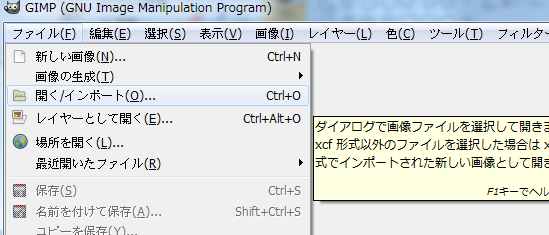
まずGIMPを起動して「ファイル」→「開く/インポート」を選択して、画像を開きます。
修復ブラシを選択
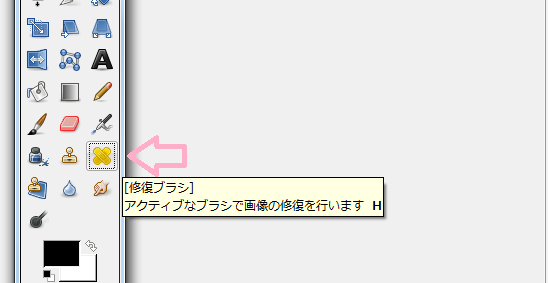
ツールボックスの中の「修復ブラシ」を選択します。
修復元を選択

次に「Ctrlキー」を押しながら、左クリックして修復元を選択します。ここでいう修復元とは、修復先に置き換えたい場所をさしていますので、ホクロのない部分の肌を「Ctrlキー」を押しながら、左クリックを押して選択します。選択されると上記の「+アイコン」が現れます。
修復先にカーソルを合わせる

次に修復先にカーソルを合わせます。今回はホクロ、シミを消したいので、ホクロの部分にカーソルを合わせます。合わせたら「左クリック」を押します。
クリック後の画像
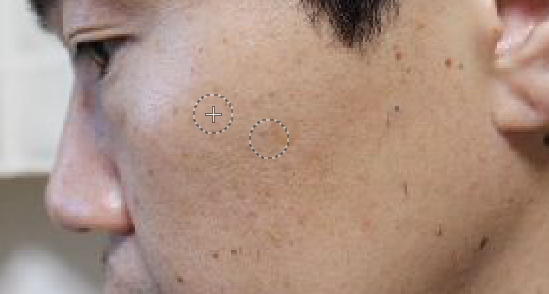
こちらがクリック後の画像です。簡単に消えました。
ほとんどのシミ消した画像

いっぱいあるシミをほとんど消してみました。少しは綺麗なお肌になったのではないでしょうか。
最後に

最後に画像を並べてみました。気になったのでちょび髭もなくしてみました(笑)少しはイケメンになったかな。
その他のGIMPの使い方はこちらの記事にまとめています↓↓
LINK【フリーの画像編集ソフト GIMPの使い方】無料で使えて高性能!写真加工に最適